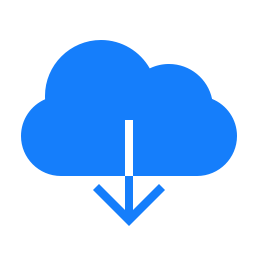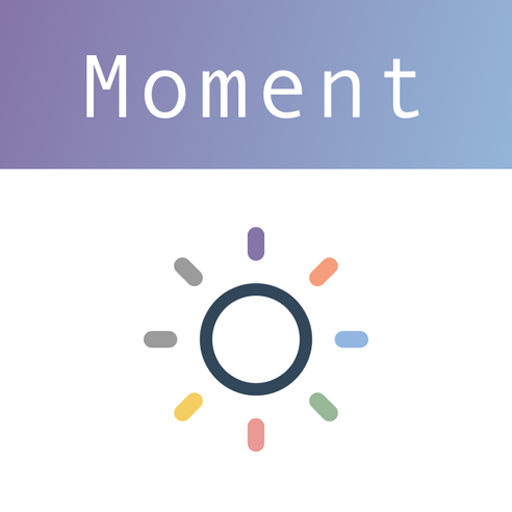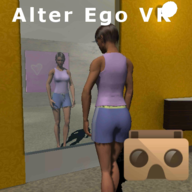PS怎么制作立体字
时间:2016-12-06 10:12
小编:400下载站
很多朋友想要用PS来做酷酷的立体字,却不知道应该怎么入手,下面400下载站小编就来教教大家怎么制作立体字。一起来看看吧。
ps立体字制作第一步、
首先新建一个前景为白色,背景为黑色的文档,输入文字。
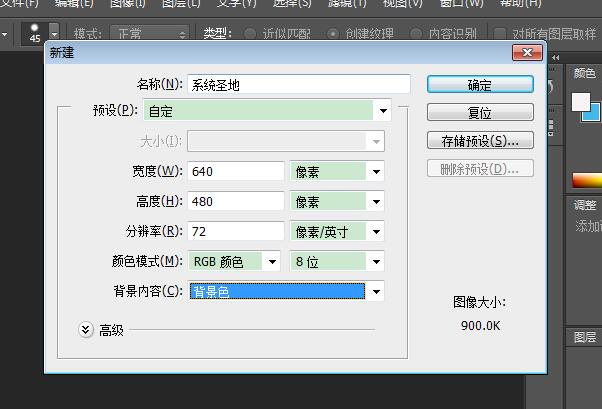

ps立体字制作第二步、
将文字删格化,ctrl+T自由变换,调整到如图的效果,然后选择斜面浮雕,默认值即可!
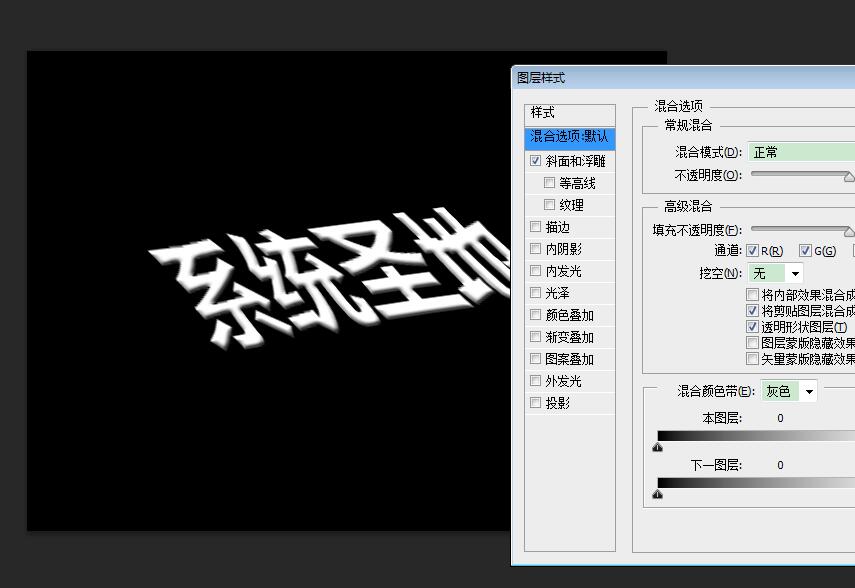
ps立体字制作第三步、
然后再新建一层,与文字层合并,选择滤镜-模糊-高斯模糊,模糊半径调的小点。
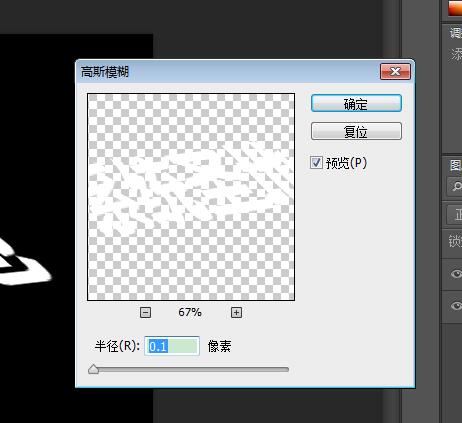
ps立体字制作第四步、
接下来按住ALT键,不停的按方向键↑上,效果基本就出来了,然后隐藏背景层-合并所见图层-在显示背景层.
ps立体字制作第五步、
复制合并后的图层(按住ALT,在图上用鼠标拖动),将图片移动到如图所示位置(红线处,前后对齐)。
调整图层透明度-给图层1副本蒙版,切换到橡皮工具,擦掉多余的部分,OK!一个简单的立体字效果就出来了~!

还有更多软件教程,请持续关注400下载站。